Viedtālrunis jau sen ir izmantots, lai izveidotu augstas kvalitātes fotoattēlus un video - modernās kameras ieguvums ļauj jums to darīt, un diezgan labā izšķirtspējā. Bet, lai saglabātu visus attēlus viedtālrunī - nav visveiksmīgākā iespēja, jo ar lielu skaitu attēlu, brīva telpa ātri beigsies. Šī iemesla dēļ lietotāji ir ieinteresēti veidot fotoattēlus no Android uz datoru. Un to var izdarīt dažādos veidos, sākot ar USB kabeli un beidzot ar bezmaksas mākonis pakalpojumiem. Par katru metodi mēs sīkāk aprakstīsim sīkāk, tāpēc uzmanīgi izpētiet materiālu.
1. metode: izmantojot USB kabeli
Un es vispirms apsveriet pieejamo iespēju, par kuru USB kabelis ir nepieciešams tikai (mēs iesakām izmantot ierīces izmantošanu, kas ir iekļauta ierīcē). Jums būs nepieciešams savienot mobilo ierīci ar datoru, izmantojot vadu, un pēc tam jāgaida automātiskās instalēšanas vadītāju un izskatu īpašu logu. Tas ir jāpārtrauc opcijā "Open File Viewer".
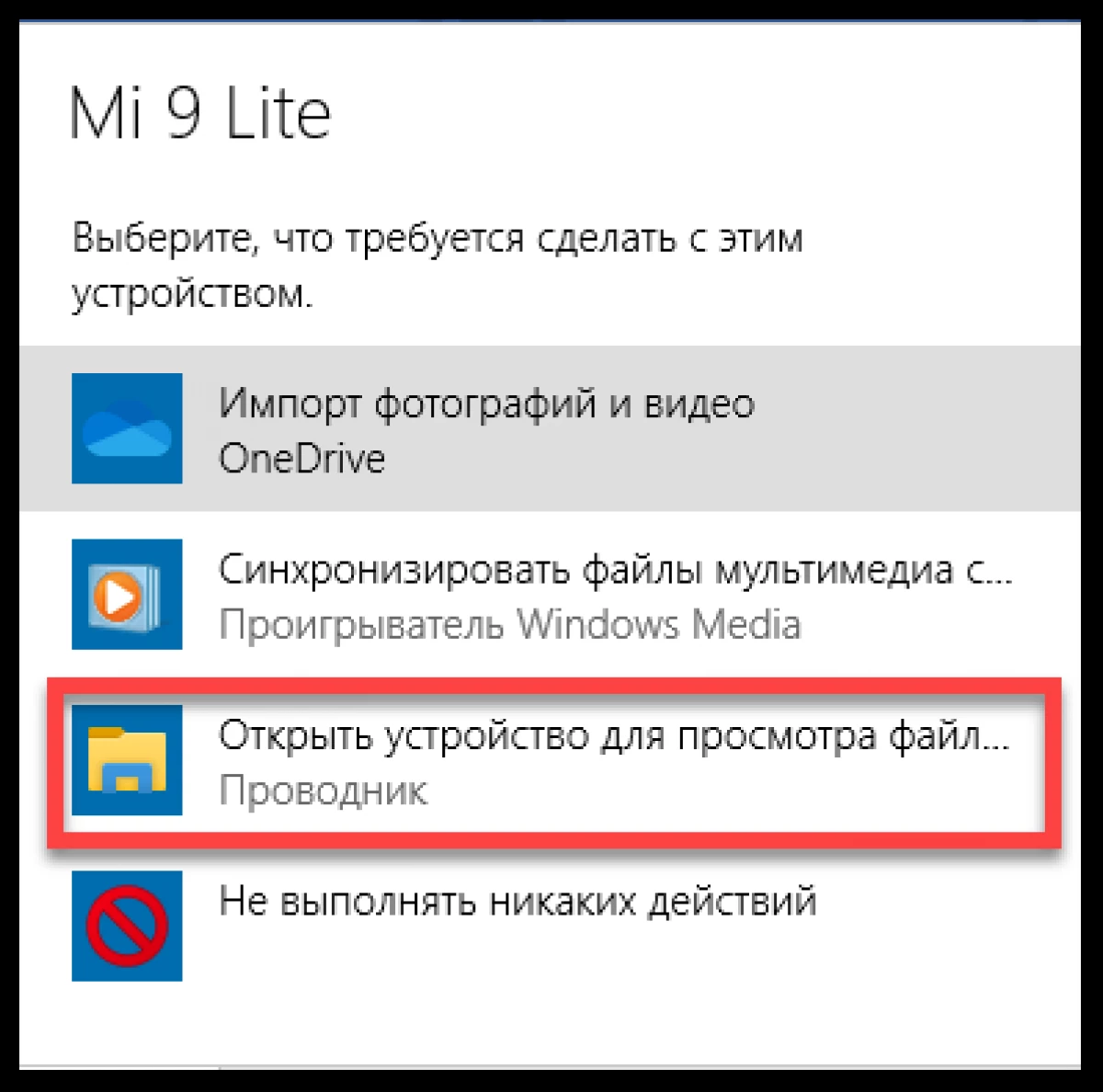
Ko darīt tālāk? Un tagad jums ir nepieciešams atvērt diriģentu datorā un atrast tālruņa nosaukumu kreisajā blokā. Kad mēs noklikšķināsim uz tā, un pēc tam gaidīt visu mapju lejupielādi. Starp tiem, jums ir jāatrod viens, kur visi attēli ir paredzēti, lai pārsūtītu. Kā likums, tas ir DCIM nosaukums.
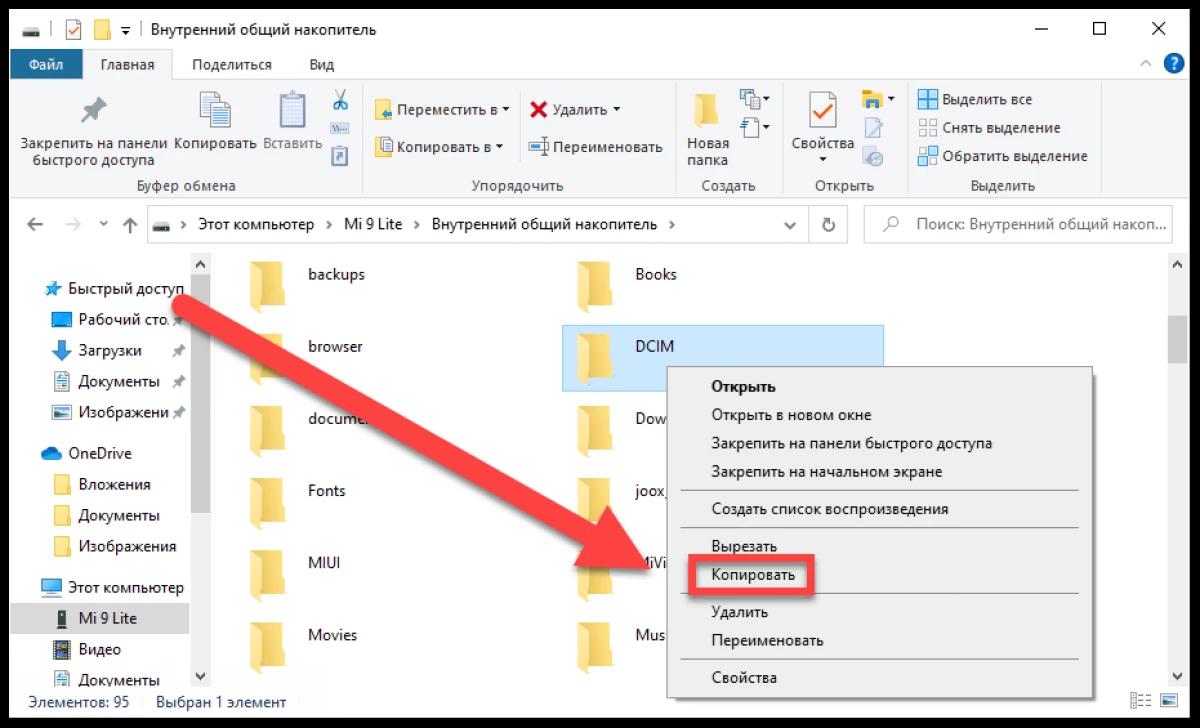
Tas paliek klikšķināt uz PCM mapes, un pēc tam atlasiet logu "Copy" logs. Jums būs jāatrod vieta nākotnes uzglabāšanas fotogrāfijas, un pēc ievietošanas iepriekš kopējās mapi. Lai to izdarītu, jūs varat izmantot Ctrl + V taustiņu kombināciju. Ja ir pārāk daudz attēlu, kopija prasīs dažas minūtes.
2. metode: ar mākoņu uzglabāšanu
Ikviens zina, ka mākonis pakalpojumus ļauj uzglabāt milzīgu informācijas apjomu par citu cilvēku serveriem, un tikai internets un jebkura ierīce (viedtālrunis vai dators), lai to piekļūtu. Ja mēs runājam par vieglu iespēju, mēs iesakām izmantot iepriekš instalēto Google fotoattēlu lietojumprogrammu. Šeit ir norādījums, kā aktivizēt visu attēlu automātisko pārsūtīšanu uz mākoņa uzglabāšanu:
- Mēs atveram pieteikumu pa tālruni un piekrītu lietošanas noteikumiem, kā arī sniegt visas pieprasītās atļaujas.
- Noklikšķiniet uz profila ikonas, kas atrodas ekrāna stūrī.
- Izvēlieties, kurš Google konts tiks izmantots, lai strādātu ar pakalpojumu (ja jums ir vairāki no tiem uz ierīces).
- Dodieties uz sadaļu "Google fotoattēlu iestatījumi".
- Noklikšķiniet uz "Auto-iekraušanas un sinhronizācijas" vienuma, pēc tam mēs pārvēršam slīdni pa labi pie līnijas tāda paša nosaukuma.

Rezultātā visi tālrunī pieejamie fotoattēli sāks automātiski ieslēgts mākoņa atmiņā. Un, lai piekļūtu tiem no datora, jums būs nepieciešams doties uz oficiālo tīmekļa vietni pakalpojuma un izpildīt atļauju savā kontā. Arī ir iespēja saglabāt attēlus datorā.
Svarīgs! Ja jums ir nepieciešams pārsūtīt noteiktus fotoattēlus, izvēlieties tos tālruņa galerijā, noklikšķiniet uz "Sūtīt", un pēc tam atzīmējiet opciju "Lejupielādēt Google".Tādējādi mēs pārskatījām, kā pārsūtīt fotoattēlus no Android uz datoru. Varat arī izmantot jebkuru Messenger vai sociālo tīklu, nosūtot attēlus sev. Piemēram, telegrammā, "izlase" tērzēšana tiek izmantota šim. Vai jums ir papildu jautājumi? Nu, tad drosmīgi uzdot viņiem komentāros zemāk!
